宇泛智能终端设备通用参数设置流程(2)
1、在认证界面,用手指长按主显示屏5秒,进入管理员登录页面。
2、正确输入管理员密码,点击登录,进入设置主菜单。
3、说明
若连续输错管理员密码5次,设备将被锁定3分钟。
点击“×”,可快速清空已输入的密码。
点击“小眼睛”,可切换输入密码的可见性。
1、继电器控制时间
继电器控制时间定义:继电器控制开门到关门之间的时间间隔,默认3秒。
2、操作步骤
在主菜单界面中点击参数配置 通用参数,进入通用参数配置页面,可查看当前的继电器控制时间设置值。
3、点击继电器控制时间,进入继电器控制时间设置页面。

4、点击输入框,使用弹出的软键盘输入继电器控制时间设置值。
5、说明
设置值范围:范围100-25500。
系统将自动向下取整百,作为继电器控制时间的设置值。
6、可选操作:点击“<”,返回通用参数配置页面;点击“×”,返回人脸识别主界面。
7、说明
点击上述两个图标返回后,已输入信息将被清空。
点击“×”返回人脸识别主界面后,若需再次进入设置菜单,需参照1.2 正常进入,重新验证密码。
8、点击保存,保存配置的参数。
1、进入屏保时间定义:设备空闲多久之后进入屏保状态的时长,默认3分钟。
2、操作步骤
在主菜单界面中点击参数配置 通用参数,进入通用参数配置页面,可查看当前的进入屏保时间设置值。
3、点击进入屏保时间,打开设置页面。
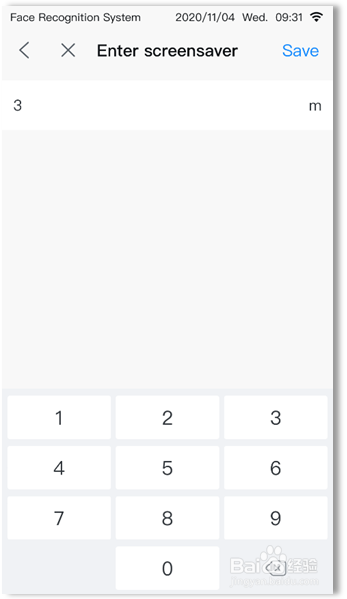
4、点击输入框,使用弹出的软键盘输入进入屏保时间设置值。
说明
设置值范围:范围1-10。
5、可选操作:点击“<”,返回通用参数配置页面;点击“×”,返回人脸识别主界面。
6、说明
点击上述两个图标返回后,已输入信息将被清空。
点击“×”返回人脸识别主界面后,若需再次进入设置菜单,需参照1.2 正常进入,重新验证密码。
点击保存,保存配置的参数。
1、设置识别照片显示模式。
操作步骤
在主菜单界面中点击参数配置 通用参数,进入通用参数配置页面,可查看当前的识别照显示的设置值。
2、点击识别照显示,打开设置页面。

3、选择适合的显示模式。
说明
模式定义
现场照:识别成功时摄像头抓取的实时人脸照片;
注册照:相应人员注册时的底库照片;
不显示:不显示任何人脸照片。
4、可选操作:点击“<”,返回通用参数配置页面;点击“×”,返回人脸识别主界面。
5、说明
点击上述两个图标返回后,已输入信息将被清空。
点击“×”返回人脸识别主界面后,若需再次进入设置菜单,需参照1.2 正常进入,重新验证密码。
点击保存,保存配置的参数。